IBT/CBT試験を作成する
「テスト作成」メニューで作成したテスト問題をもとに、IBT / CBT試験を登録します。
IBT試験
試験管理、試験追加画面に進みます。
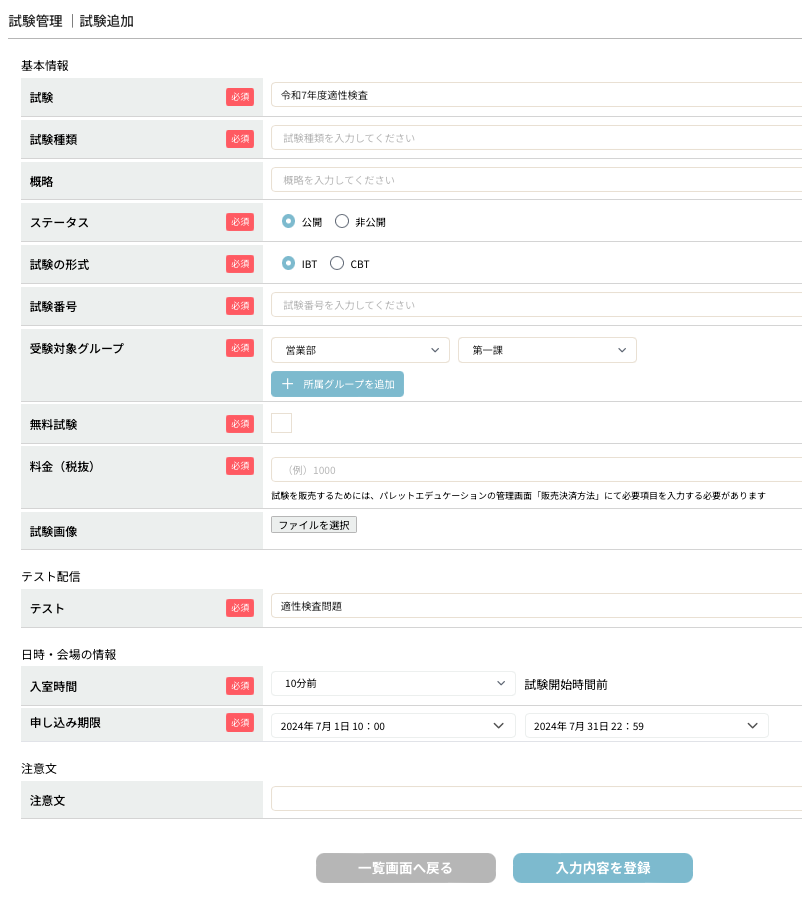
基本情報の登録
・試験、試験種類、試験番号(8桁)、料金、試験画像の項目は、任意のものを入力してください。
・入力途中で保存する場合、ステータスを非公開にして登録ボタンを押します。
・受験対象グループを選択します。
選択したグループ以外には、この試験は表示されません。グループを1つ以上選択したいときは、「+所属グループを追加」をクリックして欄を増やすことができます。
・試験を無料で行う(受験料を徴収しない)場合、「無料試験」にチェックを入れてください。
(料金の入力欄が消えます。)
テスト配信
ここで、IBT試験で使用するテスト問題を選択します。
(複数選択はできません。)
日時・会場の情報
IBT試験では会場の設定が必要ないため、入室時間と申し込み期限のみ設定します。
入室時間は、試験開始の何分前に試験画面にアクセスできるかという設定です。また、申し込み期限は日付だけでなく、時間まで設定する必要があります。
すべて入力が完了したら、「入力内容を登録」を押下します。
(ステータスを公開にしていると、すぐに受験者側に反映されますのでご注意ください。)
CBT試験
試験管理、試験追加画面に進みます。
基本情報、テスト配信の登録については、IBT試験と同様です。
日時・会場の情報
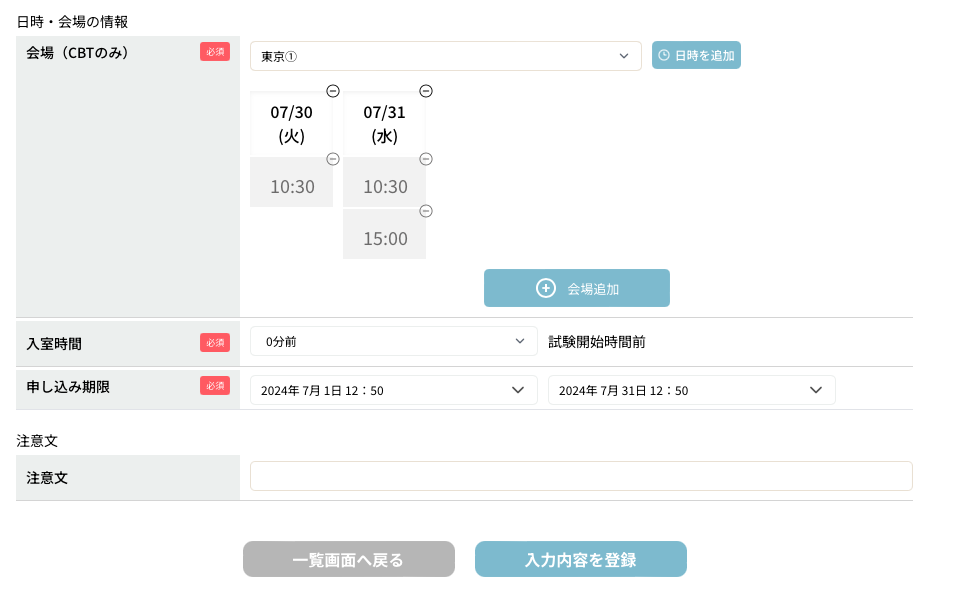
・CBT試験では、どの会場で受験できるかを設定する必要があります。
別メニューの「新規会場追加」で登録した会場が、プルダウンで選択できるようになっています。
複数の会場で開催する場合、「+会場追加」ボタンで追加できます。
・各会場ごとに受験日時を設定します。
会場のプルダウンの右横にある「+日時を追加」ボタンを押下すると、カレンダーが出現し、日付・時間を選択できます。
(同日に異なる時間を複数登録することも可能です。会場の営業時間をお確かめの上、設定ください。)
・申し込み期限の開始日は、設定した試験日よりも前の日付で設定してください。
